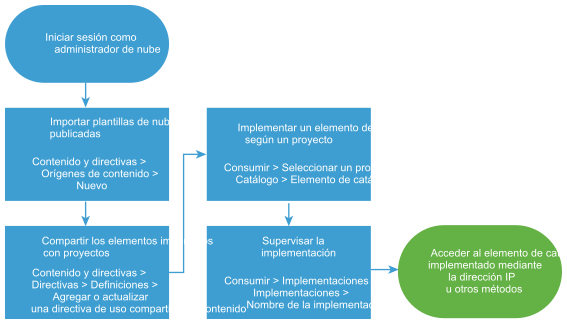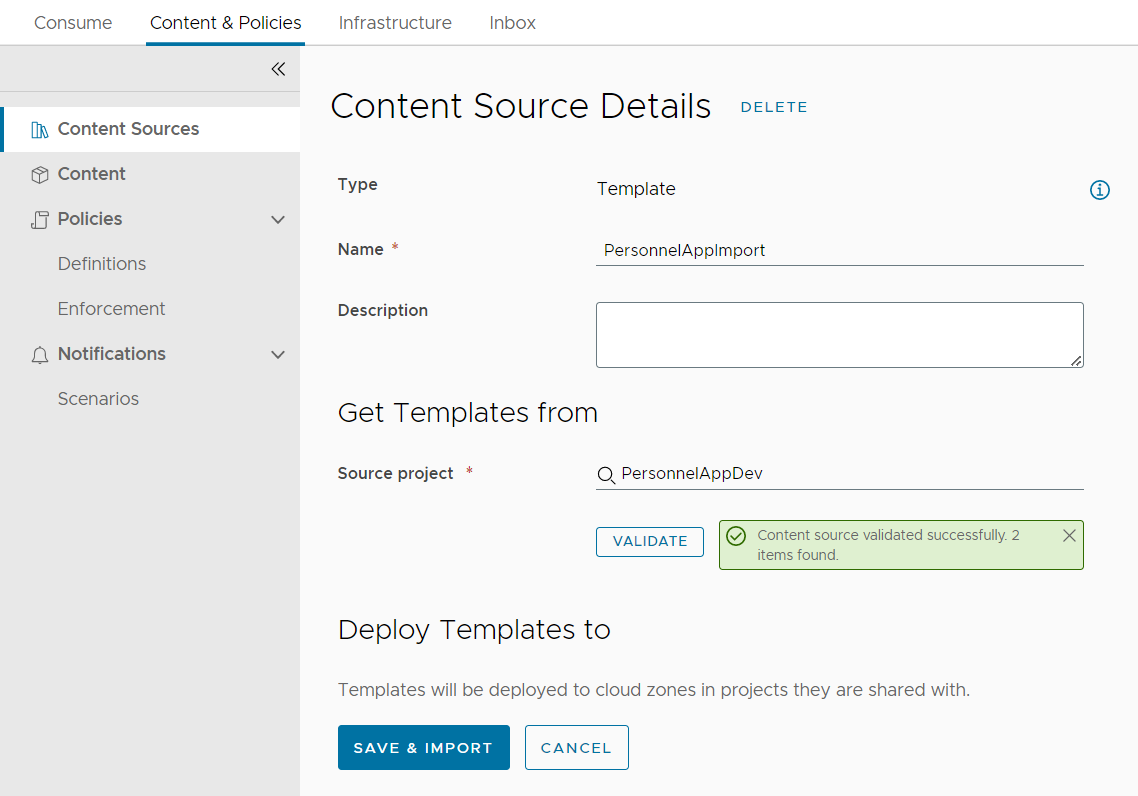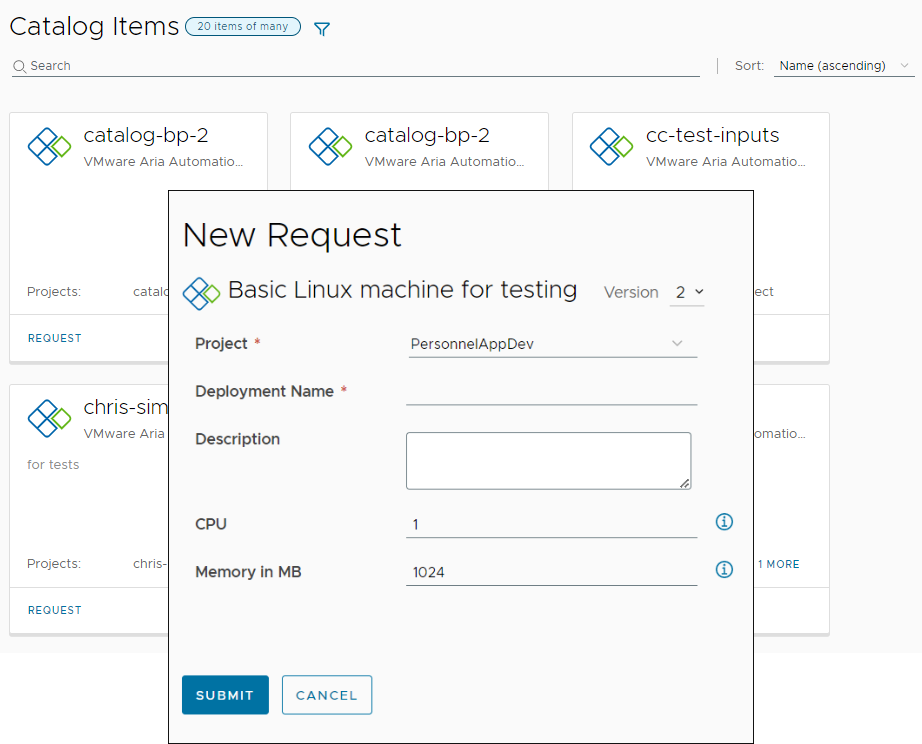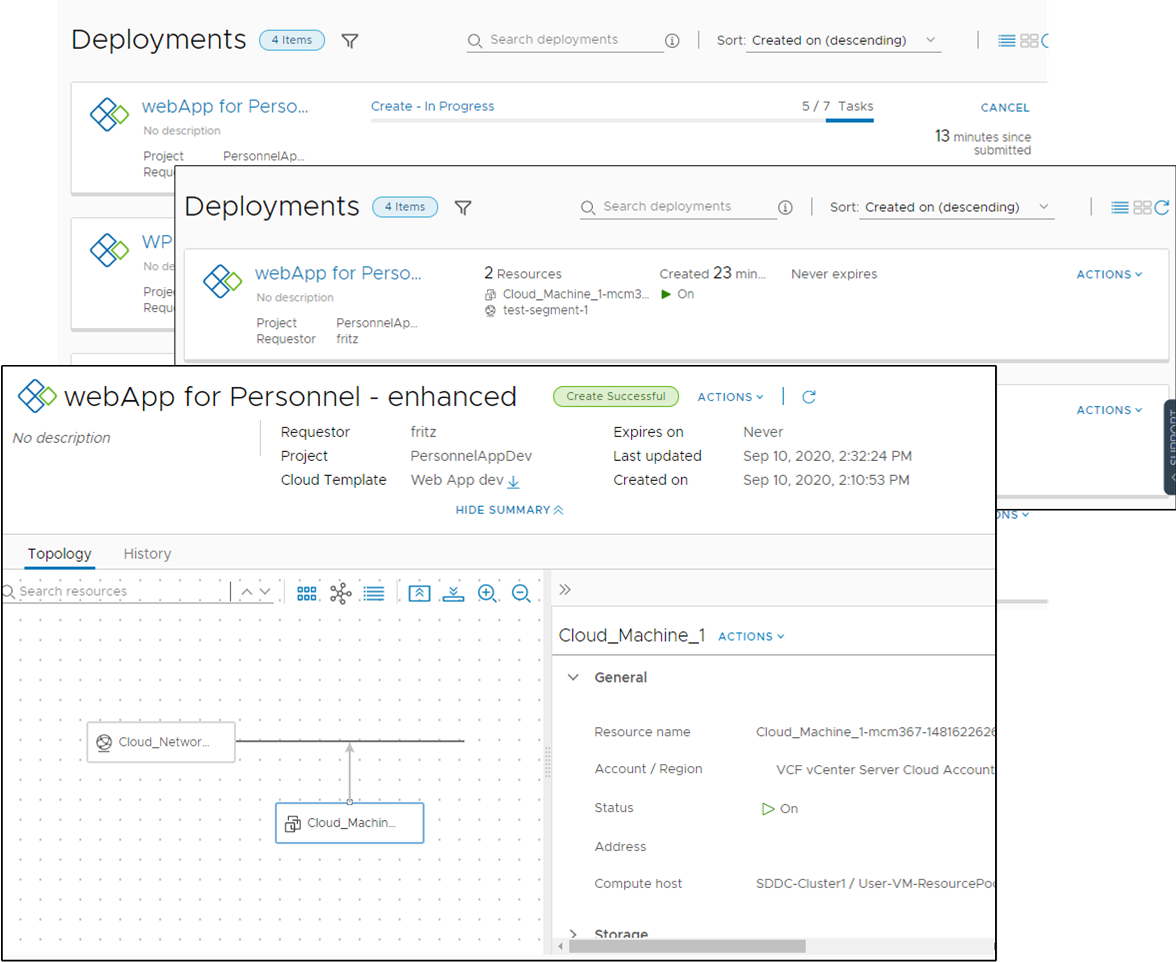Para configurar y verificar su instancia de Automation Service Broker, debe importar contenido que funcione de orígenes externos para que estén disponibles en el catálogo y, a continuación, implementar elementos del catálogo para asegurarse de que funcionan.
Como administrador de nube, la primera vez que usa Automation Service Broker debe configurarlo, importar contenido y, a continuación, implementar el contenido para asegurarse de que pueda conectarse a los proveedores de nube antes de rellenar completamente el catálogo e invitar a otros usuarios a unirse al servicio.
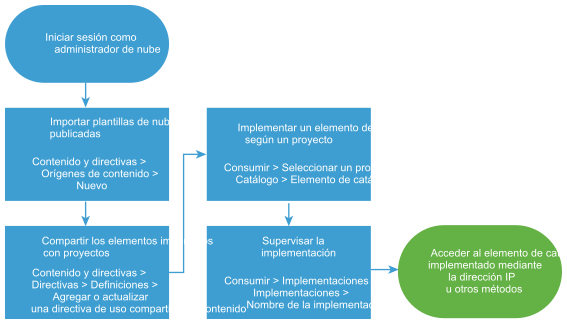
En este caso práctico, importará plantillas de Automation Assembler publicadas. También puede importar plantillas de Amazon CloudFormation, pero el proceso no se describe aquí. Consulte Agregar plantillas de CloudFormation al catálogo de Automation Service Broker en Usar Automation Service Broker.
Procedimiento
- Importe las plantillas.
- Seleccione y haga clic en Nuevo.
- Haga clic en Plantilla e introduzca un nombre para el origen.
- Seleccione el Proyecto de origen asociado a sus plantillas de Automation Assembler y haga clic en Validar.
El proceso verifica la conexión e indica el número de plantillas que se importarán.
- Haga clic en Crear e importar.
- Comparta las plantillas importadas con un proyecto.
Las plantillas de
Automation Assembler se asocian a proyectos cuando se crean en
Automation Assembler. Los proyectos incluyen un grupo de usuarios y las regiones de cuenta en las que se implementan las plantillas. En
Automation Service Broker, puede compartir las plantillas con otros usuarios, pero debe asegurarse de que los proyectos de destino incluyan las regiones de cuenta con los recursos de nube para admitir la implementación.

- Seleccione , y cree una nueva directiva de uso compartido de contenido.
- Introduzca un nombre para la directiva de uso compartido de contenido.
- En la lista Ámbito, seleccione el proyecto de destino.
- En la sección Uso compartido de contenido , haga clic en Agregar elementos .
- Para seleccionar solo plantillas específicas, seleccione Todo el contenido en el menú desplegable Orígenes de contenido.
- Seleccione las plantillas que desea compartir con este proyecto y haga clic en Guardar.
- En la sección Usuarios, seleccione los usuarios y los grupos de usuarios que desea que tengan acceso a las plantillas.
- Haga clic en Crear.
La lista del proyecto ahora incluye las plantillas y las plantillas importadas están disponibles en el catálogo.
- Implemente una plantilla importada.
- Haga clic en .
- Busque la tarjeta de la plantilla que desea implementar y haga clic en Solicitar en la tarjeta.
- Complete el formulario de solicitud y haga clic en Enviar.
Se iniciará el proceso de implementación.
- Supervise la implementación.
- Seleccione y, a continuación, utilice las opciones de búsqueda y filtro para localizar el elemento del catálogo implementado.
- Cuando se complete la implementación, busque la dirección IP en la tarjeta o haga clic en el nombre y vea los detalles.
- Acceda a la carga de trabajo implementada y compruebe que funciona.
La implementación puede ser una aplicación o una sola máquina.